win10下MySQL安装教程(MySql-8.0.26超级详细)
一、下载安装包:
依次点击步骤如下:
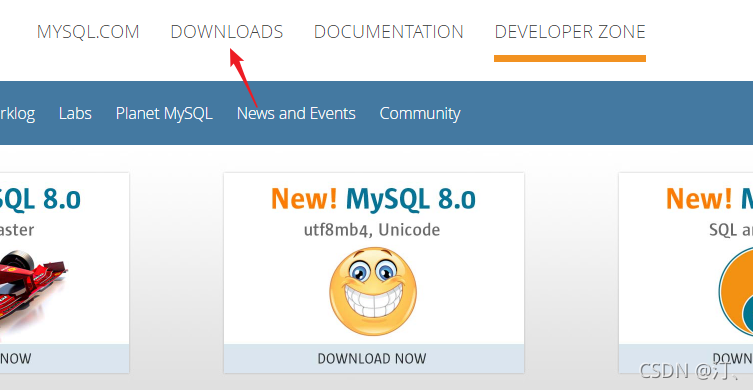
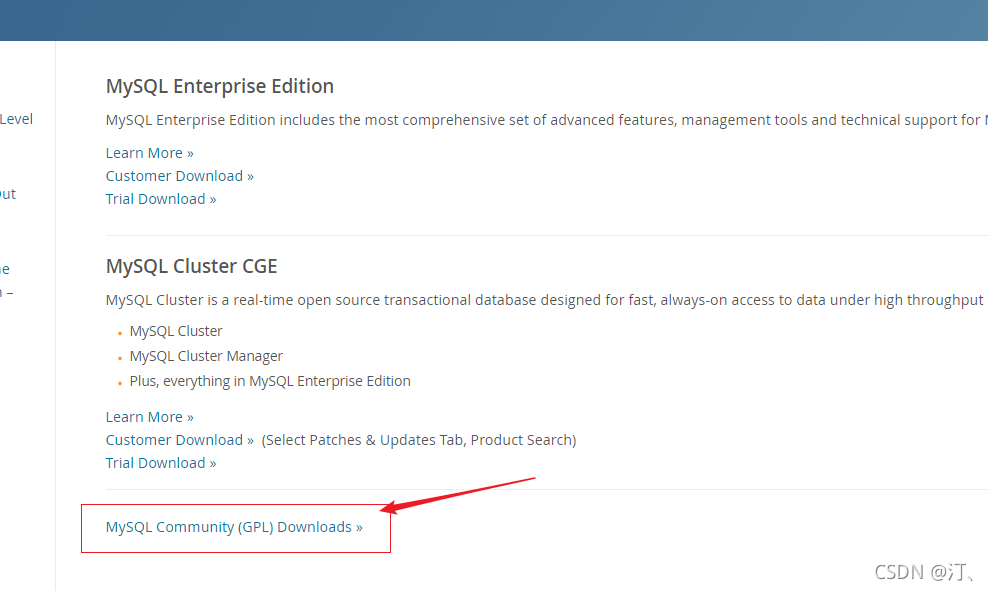
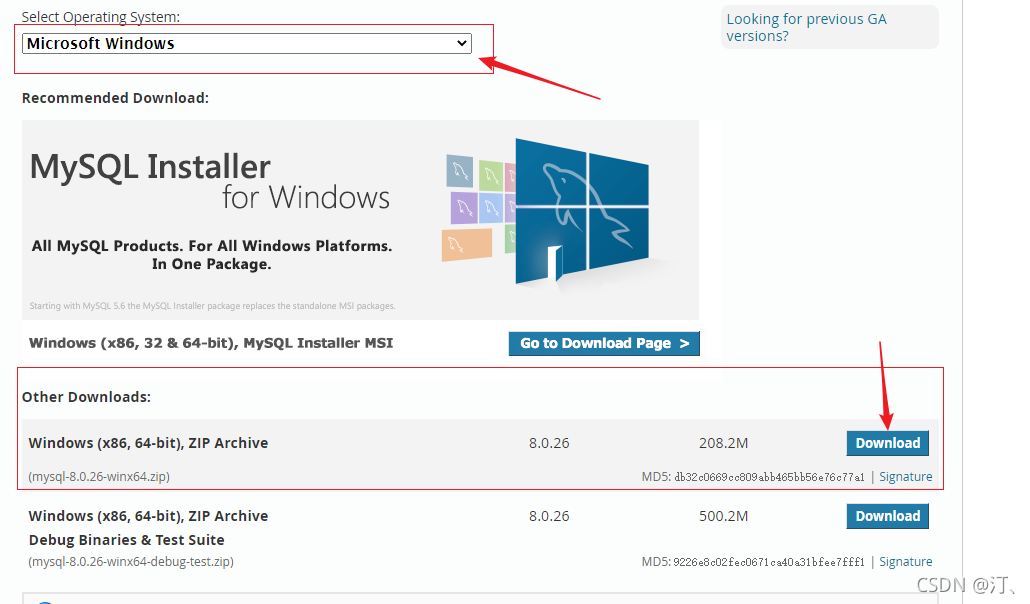
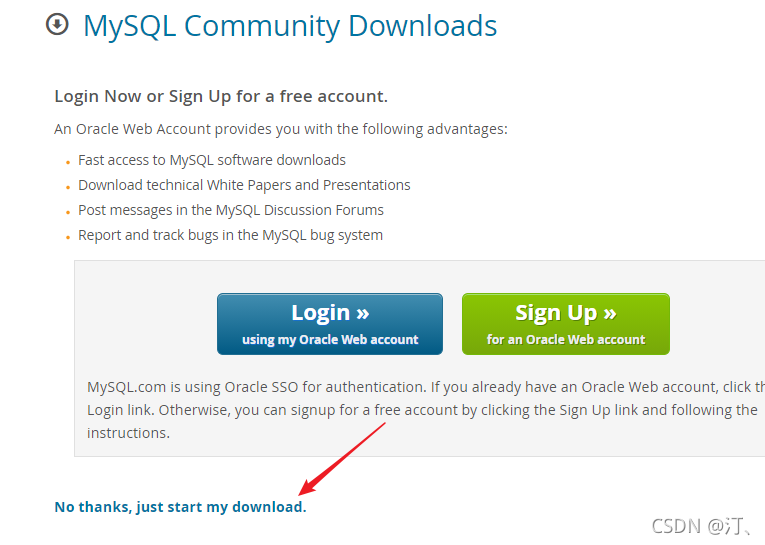
二、MySQL文件配置
解压安装包:
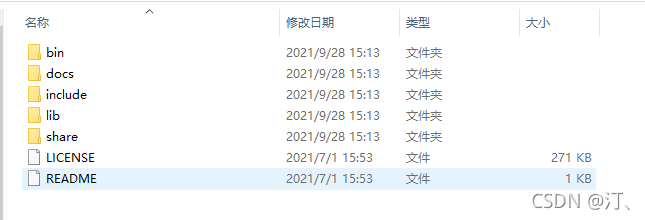
解压后的目录并没有的my.ini文件,没关系可以自行创建在安装根目录下添加的my.ini(新建文本文件,将文件类型改为的.ini),写入基本配置:
[mysqld]
# 设置3306端口
port=3306
# 设置mysql的安装目录 ----------是你的文件路径-------------
basedir=H:\\mysql-8.0.26
# 设置mysql数据库的数据的存放目录 ---------是你的文件路径data文件夹自行创建
#datadir=H:\\mysql\\data
# 允许最大连接数
max_connections=200
# 允许连接失败的次数。
max_connect_errors=10
# 服务端使用的字符集默认为utf8mb4
character-set-server=utf8mb4
# 创建新表时将使用的默认存储引擎
default-storage-engine=INNODB
# 默认使用“mysql_native_password”插件认证
#mysql_native_password
default_authentication_plugin=mysql_native_password
[mysql]
# 设置mysql客户端默认字符集
default-character-set=utf8mb4
[client]
# 设置mysql客户端连接服务端时默认使用的端口
port=3306
default-character-set=utf8mb4
注意要修改basedir和datadir部分。之后,在bin文件夹下打开命令行,输入以下命令,进行数据库初始化
输入以下指令:
mysqld --initialize --console
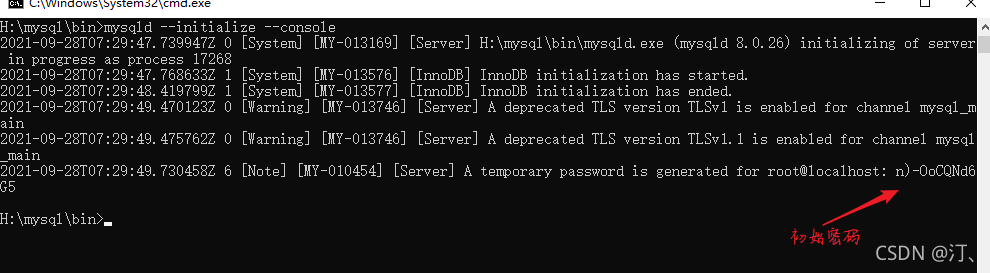
初始密码: n)-OoCQNd6G5
安装mysql服务并启动
mysqld --install mysql
报错:
Install/Remove of the Service Denied解决办法:
打开cmd.exe程序的时候选择“用管理员身份打开”。
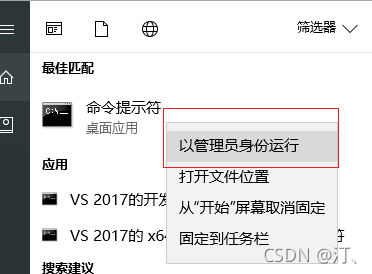
进入安装目录
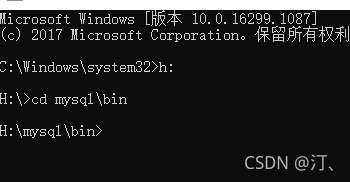
安装成功:
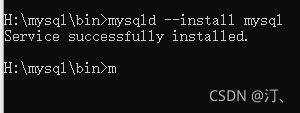
如果仍出现问题:去服务里打开mysql,启动
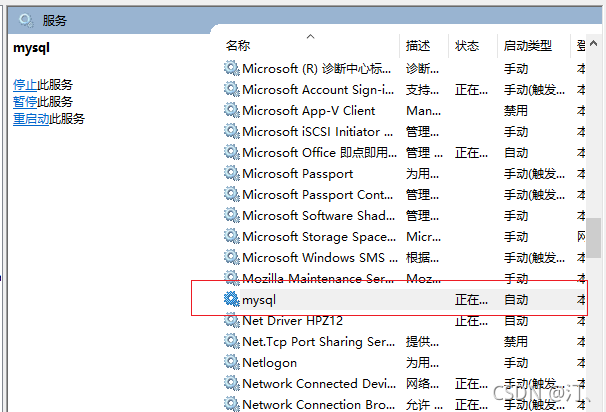
MySQL服务:
net start mysql

链接mysql
mysql -uroot -p
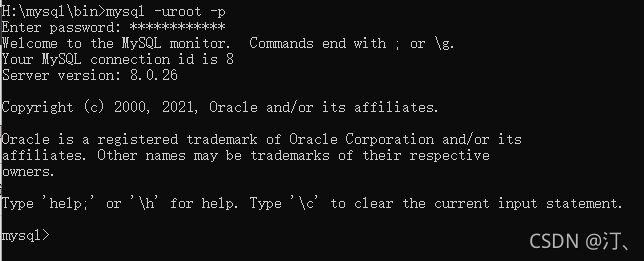
修改密码:
ALTER USER 'root'@'localhost' IDENTIFIED BY '123456';

可以输出quit或者exit退出:
登录:mysql -uroot -p
三、环境变量配置
依次打开
此电脑->属性->高级系统设置->环境变量
在系统变量中新建
变量名:mysql
变量值:MySQL的目录
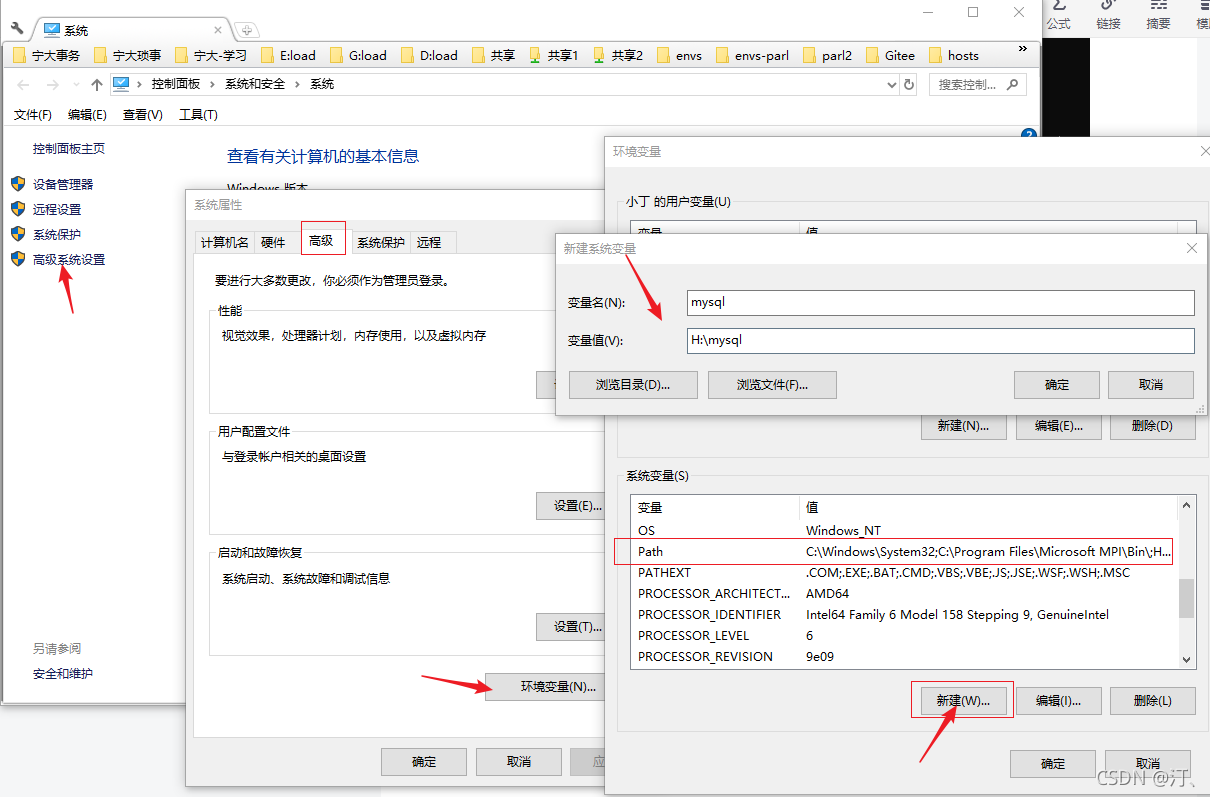
然后在系统变量里面找到path变量
添加%mysql%\bin 或者路径添加
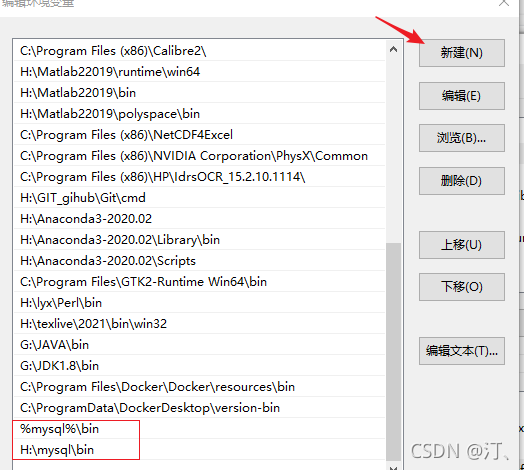
然后右击开始-计算机管理-服务-mysql-手动
找到mysql将启动类型改为手动,防止电脑启动时开机太慢
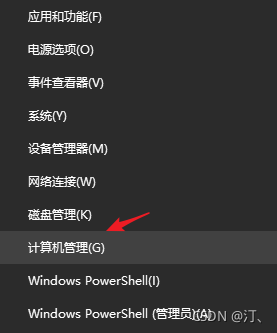
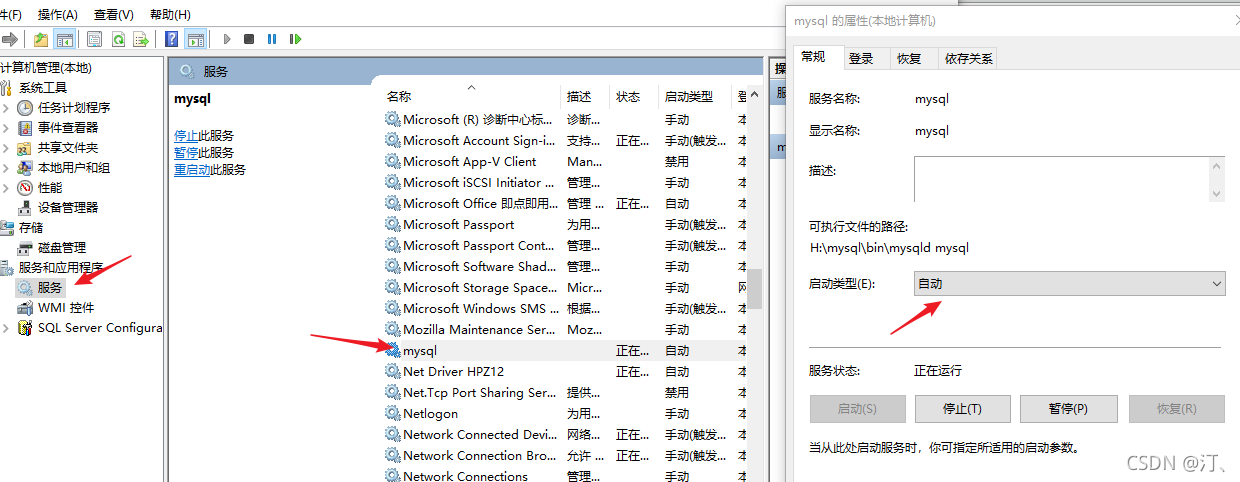



 浙公网安备 33010602011771号
浙公网安备 33010602011771号